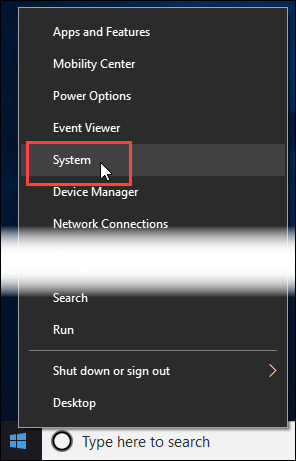“Apa maksud Anda berapa banyak RAM yang saya miliki? Ini komputer, bagaimana saya tahu? "Jika Anda mendapati diri Anda mengatakan ini, Anda akan tahu frustrasi karena tidak memiliki jawaban teknis. Ini juga dapat menunda mendapatkan bantuan yang Anda butuhkan.
Mari kita lihat beberapa alat untuk menyimpan jawaban itu di ujung jari Anda.

Temukan Informasi Sistem Dasar di Windows
Ini adalah cara termudah untuk menemukan nama komputer Anda, jenis prosesor atau CPU, berapa banyak RAM yang dimilikinya, dan versi Windows apa yang ada di dalamnya.
Cukup klik kanan tombol Windows di sudut kiri bawah layar Anda, lalu klik Sistem.
Di jendela yang terbuka, lihat di dekat tengah untuk Spesifikasi perangkatkuat. Di situlah Anda akan menemukan Nama perangkat, Prosesor, RAM yang Dipasang, dan informasi lainnya.
Edisidan Versidari Windows yang diinstal ditemukan persis di bawah dalam spesifikasi Windows.
In_content_1 semua: [300x250] / dfp: [640x360]->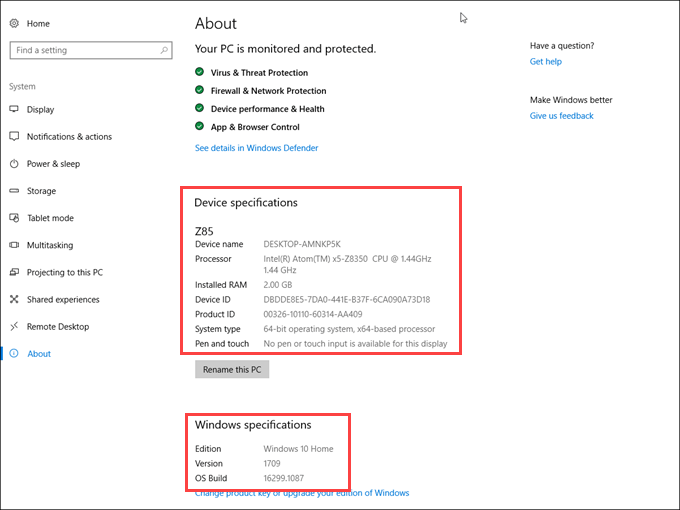
Temukan Perangkat & Pengemudi Tertentu Informasi di Windows
Pernah mengalami masalah dengan perangkat keras tertentu dan teknisi bertanya, "Driver apa yang Anda gunakan?" Bagaimana Anda tahu? Apa itu sopir?
Tapi Anda bisa mendapatkannya dengan cepat. Klik kanan tombol Windows lagi, lalu klik Pengelola Perangkat.
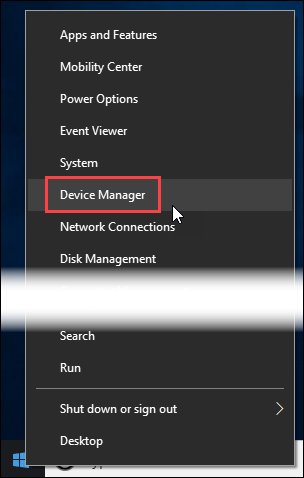
Dalam Jendela Device Manager, Anda dapat menelusuri ke perangkat tertentu dan mendapatkan informasi lebih lanjut. Setelah Anda menemukannya, klik dua kali untuk melihat jendela Properti.
Sekarang buka tab Driverdan informasi yang Anda butuhkan ada di sana. Ini juga tempat di mana Anda dapat memperbarui driver, dan menonaktifkan atau menghapus instalan perangkat yang bermasalah.
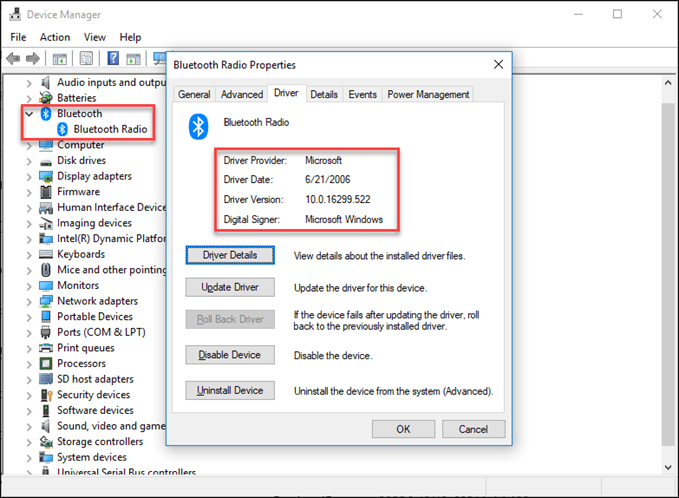
Dapatkan & Simpan Spesifikasi Komputer dengan Mudah
Ingin merekam spesifikasi perangkat keras komputer Anda dengan cepat dan mudah? Speccy adalah alat untuk Anda, dan gratis. Anda mungkin ingin mendapatkan versi aplikasi portabel jika Anda bekerja pada komputer yang berbeda dan ingin melacak semua spesifikasinya.
Kami juga punya artikel untuk membantu Anda pelajari tentang aplikasi portabel dan mengapa Anda harus menggunakannya. Kami akan menggunakan versi portabel dari Speccy, tetapi tidak ada perbedaan yang signifikan dalam menggunakan aplikasi desktop atau portabel.
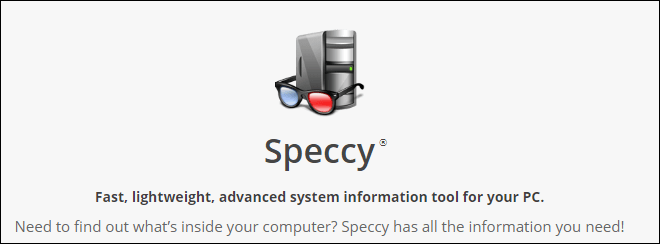
Saat Anda pertama kali membuka Speccy, ia akan mulai mengumpulkan informasi tentang komputer Anda segera. Anda dapat melihatnya menganalisis motherboard, grafik, penyimpanan, drive optik, dan audio.
Di detik antara memulai Speccy dan mendapatkan tangkapan layar ini, ia sudah mendapat informasi tentang sistem operasi, CPU, dan RAM.
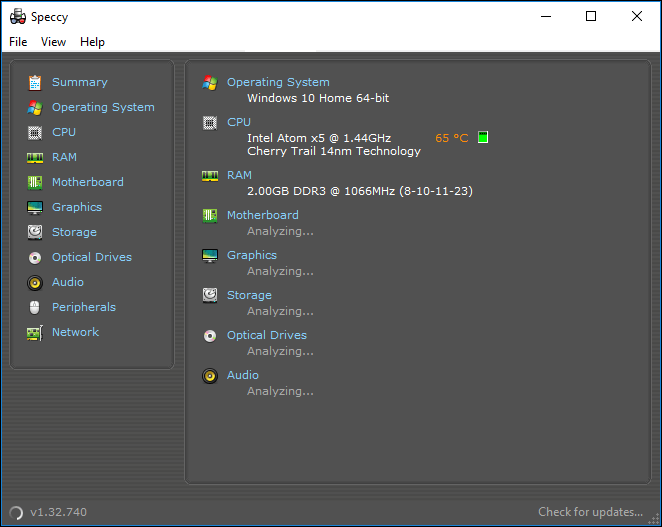
Perhatikan bahwa itu 6 juga. Itu adalah informasi kunci dalam memecahkan banyak masalah komputer. Tidak hanya mengukur ini sekali saja. Biarkan Speccy terbuka dan Anda dapat menyaksikan perubahan suhu. Lebih baik lagi, jalankan Speccy di baki sistem dan itu akan menampilkan suhu CPU Anda saat ini.
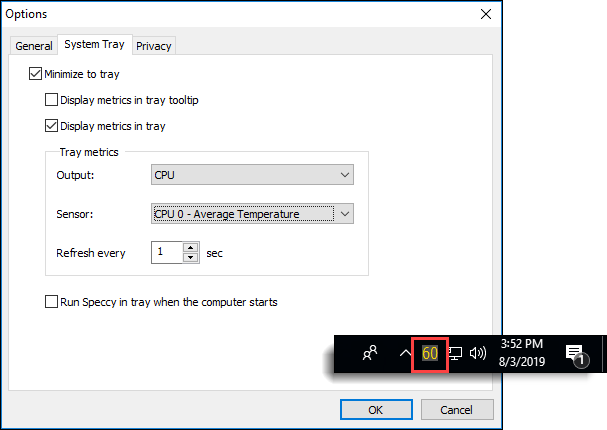
Mengklik pada salah satu judul di sisi kiri Speccy akan memberi Anda lebih detail tentang bagian komputer Anda daripada yang mungkin ingin Anda miliki. Tetapi orang IT Anda mungkin ingin memilikinya. Sekarang Anda dapat membuatkannya untuk mereka.
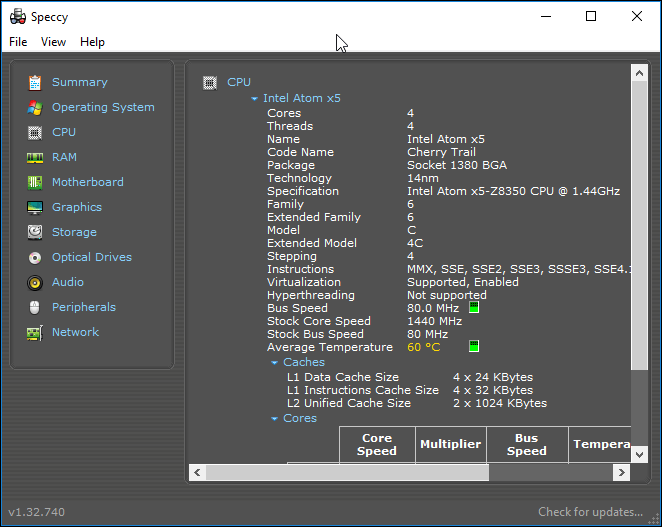
Apakah Anda ingin menyimpan informasi ini sehingga Anda dapat merujuknya nanti, mungkin di toko komputer? Kamu bisa. Klik File>Simpan sebagai File Teksdan simpan di mana saja yang Anda suka.
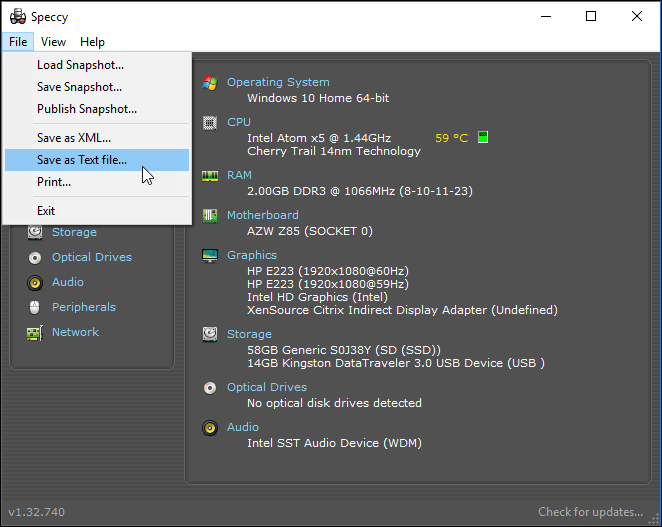
Anda dapat mencetaknya sebagai baik, tetapi ada banyak informasi dan itu akan mencetak banyak halaman. Yang terbaik untuk menyimpan file teks dan kemudian Anda hanya dapat mencetak informasi yang Anda inginkan.
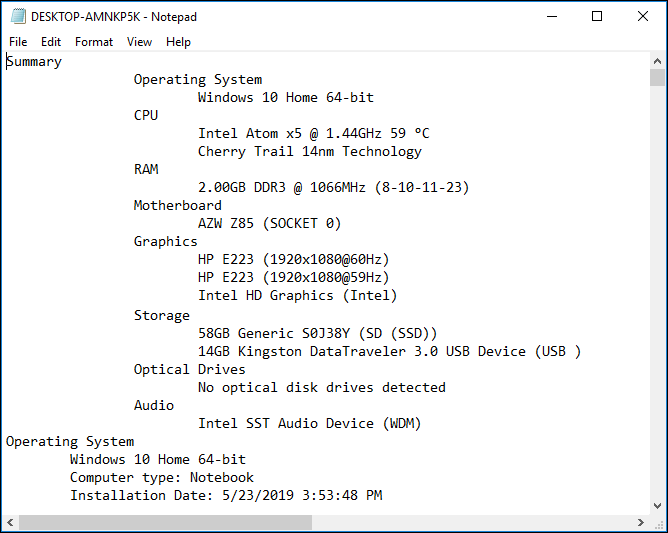
Setelah Anda memiliki Speccy, Anda memiliki jendela cepat dan besar ke bagian dalam komputer Anda. Tidak ada banyak informasi yang bisa Anda dapatkan tentang komputer Anda.
Sekarang Anda Tahu Komputer Anda
Itu banyak informasi untuk dicerna. Luangkan waktu Anda dan melihat-lihat. Anda tidak dapat melukai apa pun dengan Speccy atau Informasi Sistem. Anda dapat menyebabkan masalah di Pengelola Perangkat, jadi yang terbaik adalah tidak mengubah apa pun di sana tanpa bimbingan profesional, tetapi tidak apa-apa untuk melihatnya.
Bersenjata dengan kekuatan baru ini, Anda dapat dengan cepat, dan dengan percaya diri, memberikan informasi yang dibutuhkan kepada teknisi Anda. Percayalah, mereka akan menghargaidan Anda akan mendapatkan bantuan yang Anda butuhkan lebih cepat. Apakah Anda membantu orang dengan komputer mereka? Bagikan artikel ini dengan mereka sehingga mereka dapat membantu Anda membantu mereka.